在Eclipse上,我看到了Git冲突的图标,很多文件都有此图标,尽管我似乎已经解决了所有可能的冲突。在Eclipse 4.5.2中,在项目视图中,我选择项目根目录,右键单击->比较分支origin/master, 然后我们会看到Team Synchronization视图。许多文件显示红色的冲突图标, 但它们不应该有这个图标。
但它们不应该有这个图标。
Git暂存视图,它可以显示冲突,但是它是空的。我已经尝试合并;提交合并(没有剩余需要提交的内容)。我尝试从Git暂存视图中添加索引;甚至从Team Synchronization视图中覆盖。比较本地和远程文件,它们是相同的。Git设置autocrlf是true,所以这不是问题。
这种情况反复出现。为什么我会看到这个冲突图标?如何摆脱它呢?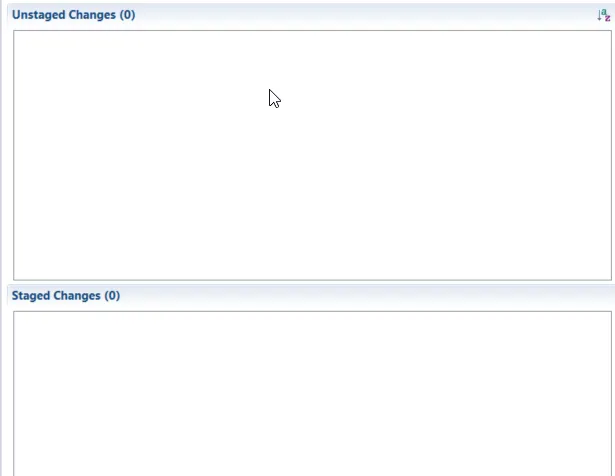
 但它们不应该有这个图标。
但它们不应该有这个图标。Git暂存视图,它可以显示冲突,但是它是空的。我已经尝试合并;提交合并(没有剩余需要提交的内容)。我尝试从Git暂存视图中添加索引;甚至从Team Synchronization视图中覆盖。比较本地和远程文件,它们是相同的。Git设置autocrlf是true,所以这不是问题。
这种情况反复出现。为什么我会看到这个冲突图标?如何摆脱它呢?
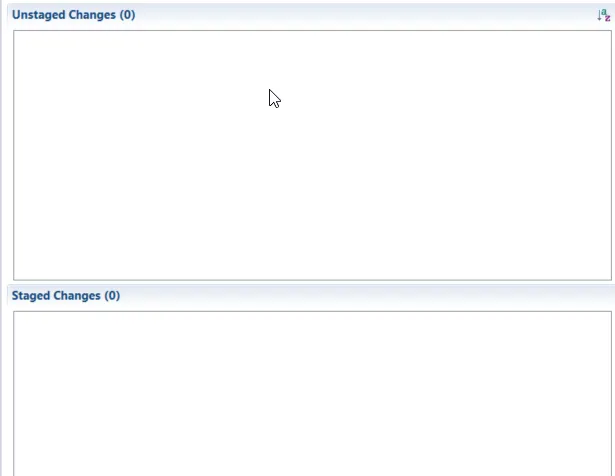
pull操作,将此冲突合并到你的本地仓库和工作副本中。在Git Staging视图中,你可以看到它,并进行修复。 - Kai